


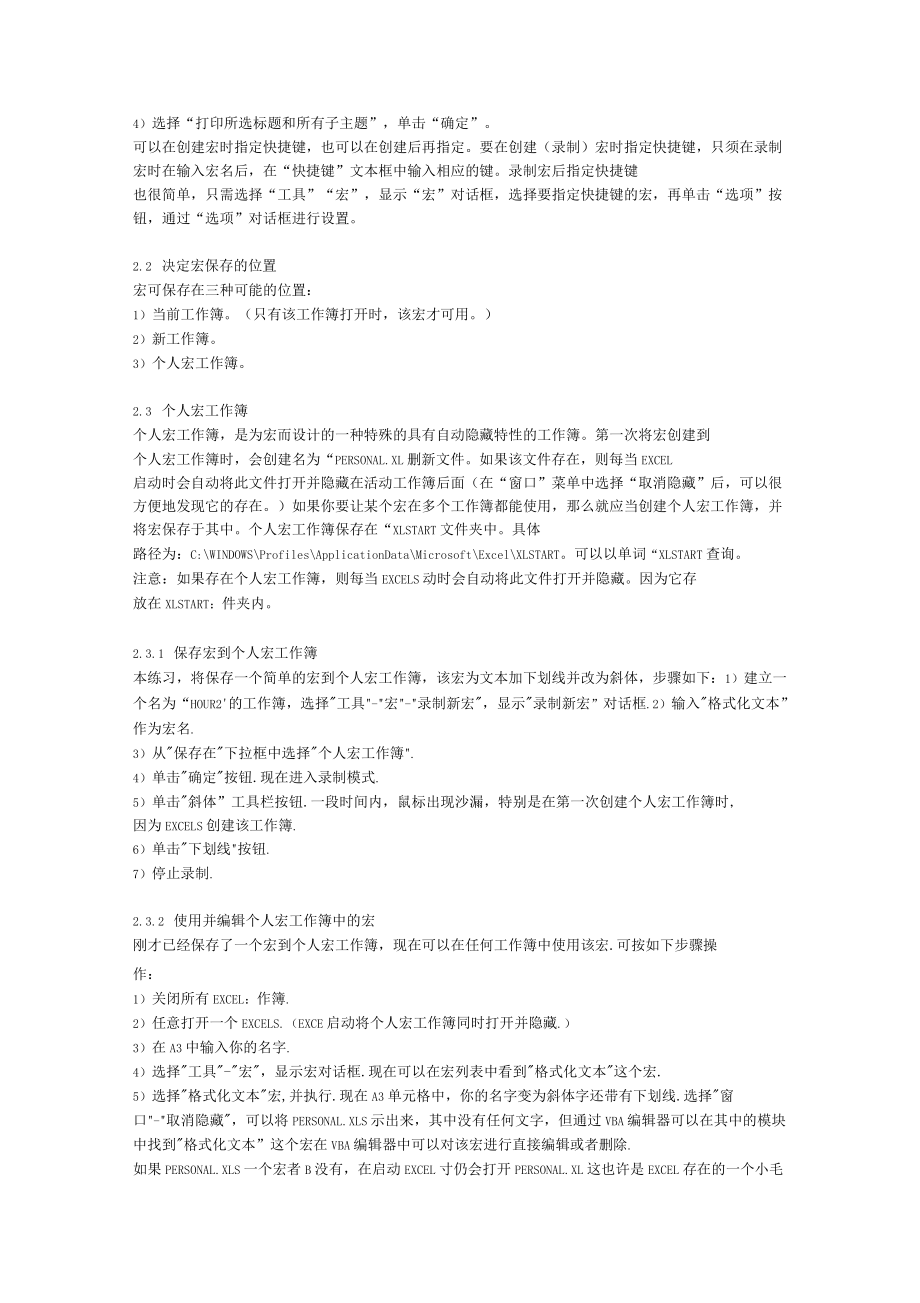

下载本文档
版权说明:本文档由用户提供并上传,收益归属内容提供方,若内容存在侵权,请进行举报或认领
文档简介
1、什么是宏,宏的作用什么是宏,宏的作用在介绍学习VBA之前,应该花几分钟录制一个宏。新术语:“宏”,指一系列EXCE璀够执行的VBA语句。以下将要录制的宏非常简单,只是改变单元格颜色。请完成如下步骤:1)打开新工作簿,确认其他工作簿已经关闭。2)选才iA1单元格。调出“常用”工具栏。3)选择“工具”一“宏”一“录制新宏”。4)输入“改变颜色”作为宏名替换默认宏名,单击确定,注意,此时状态栏中显示“录制”特别是“停止录制”工具栏也显示出来。替换默认宏名主要是便于分别这些宏。宏名最多可为255个字符,并且必须以字母开始。其中可用的字符包括:字母、数字和下划线。宏名中不允许出现空格。通常用下划线代表空
2、格。5)选择“格式”的“单元格”,选择“图案”选项中的红色,单击“确定”。6)单击“停止录制”工具栏按钮,结束宏录制过程。X如果“停止录制”工具栏开始并未出现,请选择“工具”一“宏”一“停止录制”。录制完一个宏后就可以执行它了。1.4 执行宏当执行一个宏时,EXCEK照宏语句执行的情况就像VBA代码在对EXCELS行“遥控”。但VBA的“遥控”不仅能使操作变得简便,还能使你获得一些使用EXCE标准命令所无法实现的功能。而且,一旦熟悉了EXCE而“遥控”,你都会奇怪自己在没有这些“遥控”的情况下,到底是怎么熬过来的。要执行刚才录制的宏,可以按以下步骤进行:1)选择任何一个单元格,比如A3。2)选
3、择“工具”一“宏”一“宏”,显示“宏”对话框。3)选择“改变颜色”,选择“执行”,则A3单元格的颜色变为红色。试着选择其它单元格和几个单元格组成的区域,然后再执行宏,以便加深印象。1.5 查看录制的代码到底是什么在控制EXCEL勺运彳T呢?你可能有些疑惑.好,让我们看看VBA的语句吧.1)选择“工具”一“宏”一“宏”,显示“宏”对话框。2)单击列表中的“改变颜色”,选择“编辑”按钮。此时,会打开VBA的编辑器窗口(VBE)。关于该编辑器,以后再详细说明,先将注意力集中到显示的代码上。代码如下:(日期和姓名会有不同)Sub改变颜色()改变颜色Macroxw记录的宏2000-6-10WithSel
4、ection.Interior.Colorindex=3.Pattern=xlSolid.PatternColorindex=xlAutomaticEndWithEndSubVBA或编程语言将来会十分熟悉这种代码,虽然现在它们看上去像一种奇怪的外语。学习在某种程度上比较像在学习一种外语。Sub改变颜色():这是宏的名称。中间的以“”开头的五行称为“注释”,它在录制宏时自动产生。以With开头到EndWith结束的Z构是With结构语句,这段语句是宏的主要部分。注意单词selection,它代表”突出显示的区域”(即:选定区域)。WithSelection.Interior:它读作“选择区域的的
5、内部”.这整段语句设置该区域内部的一些“属性”。其中:.Colorindex=3:将该内部设为红色。注意:有一小圆点,它的作用在于简化语句,小圆点代替出现在With后的词,它是With结构的一部分。另外:红色被数字化为3.(红色警戒是否可称作:3号警戒,嗯?)有兴趣的话,你将3改为其他数字试试看。.Pattern=xlSolid:设置该区域的内部图案。由于是录制宏,所以,虽然你并未设置这一项,宏仍然将其记录下来(因为在“图案”选项中有此一项,只是你为曾设置而已)。xlSolid表示纯色。.PatternColorindex=xlAutomatic:表示内部图案底纹颜色为自动配色。EndWith
6、:结束With语句。EndSub整个宏的结束语1.6 编辑录制的代码在上一节,我们录制了一个宏并查看了代码,代码中有两句实际上并不起作用。哪两句?现在,在宏中作一个修改,删除多余行,直到和下面代码相同:Sub改变颜色()改变颜色Macroxw记录的宏2000-6-10WithSelection.Interior.Colorindex=3EndWithEndSub完成后,在工作表中试验一下。你会发现结果和修改前的状况一样。在With语句前加入一行:Range(A5).Select试着运彳T该宏,则无论开始选择哪个单元格,宏运行结果都是使A5单元格变红.现在可以看到,编辑录制的宏同样非常简单。需要
7、编辑宏是因为以下三个方面的原因。一:在录制中出错而不得不修改。二:录制的宏中有多余的语句需要删除,提高宏的运行速度。三:希望增加宏的功能。比如:加入判断或循环等无法录制的语句。1.7 录制宏的局限性希望自动化的许多EXCELM程大多都可以用录制宏来完成.但是宏记录器存在以下局限性.通过宏记录器无法完成的工作有:1)录制的宏无判断或循环能力.2)人机交互能力差,即用户无法进行输入,计算机无法给出提示.3)无法显示EXCEL寸话框.4)无法显示自定义窗体.1.8 小结本课中,你已经掌握了VBA的一些基础知识,你会录制宏、编辑宏而且了解了录制宏的局限性你很努力.并且已经为将来学习VBA甚至VB等编程
8、语言打下了基础.关键是你已经了解了一个谜底,就是说,你了解了什么是编程.下面是些小练习,做完后才可以去玩哟.思考:1)VBA只能用于EXCEL马?2)VBA是基干?3)说说EXCE即VBA的关系.4)为什么要用宏?第二课处理录制的宏2.1 为宏指定快捷键你也许希望为经常使用的宏指定快捷键。快捷键是指键的组合,当其按下时执行一条命令。例如:CTRL+C在许多程序中代表“复制”命令。当给宏指定了快捷键后,就可以用快捷键来执行宏,而不必通过“工具”菜单。注意:当包含宏的工作簿打开时间,为宏指定快捷键会覆盖EXCEIM认的快捷键。例如:把CTRL+C旨定给某个宏,那么CTRL+CM不再执行复制命令。用
9、以下方法可以打印出EXCEL勺快捷键清单(用A4纸打印共有24页之多):1)打开EXCE庠助文件并选择“目录”选项。2)从“使用快捷键”文件夹中选择快捷键”标题。3)右击该标题,从快捷菜单中选择“打印”。4)选择“打印所选标题和所有子主题”,单击“确定”。可以在创建宏时指定快捷键,也可以在创建后再指定。要在创建(录制)宏时指定快捷键,只须在录制宏时在输入宏名后,在“快捷键”文本框中输入相应的键。录制宏后指定快捷键也很简单,只需选择“工具”“宏”,显示“宏”对话框,选择要指定快捷键的宏,再单击“选项”按钮,通过“选项”对话框进行设置。2.2 决定宏保存的位置宏可保存在三种可能的位置:1)当前工作
10、簿。(只有该工作簿打开时,该宏才可用。)2)新工作簿。3)个人宏工作簿。2.3 个人宏工作簿个人宏工作簿,是为宏而设计的一种特殊的具有自动隐藏特性的工作簿。第一次将宏创建到个人宏工作簿时,会创建名为“PERSONAL.XL删新文件。如果该文件存在,则每当EXCEL启动时会自动将此文件打开并隐藏在活动工作簿后面(在“窗口”菜单中选择“取消隐藏”后,可以很方便地发现它的存在。)如果你要让某个宏在多个工作簿都能使用,那么就应当创建个人宏工作簿,并将宏保存于其中。个人宏工作簿保存在“XLSTART文件夹中。具体路径为:C:WINDOWSProfilesApplicationDataMicrosoftE
11、xcelXLSTART。可以以单词“XLSTART查询。注意:如果存在个人宏工作簿,则每当EXCELS动时会自动将此文件打开并隐藏。因为它存放在XLSTART:件夹内。2.3.1 保存宏到个人宏工作簿本练习,将保存一个简单的宏到个人宏工作簿,该宏为文本加下划线并改为斜体,步骤如下:1)建立一个名为“HOUR2的工作簿,选择工具-宏-录制新宏,显示录制新宏”对话框.2)输入格式化文本”作为宏名.3)从保存在下拉框中选择个人宏工作簿.4)单击确定按钮.现在进入录制模式.5)单击斜体”工具栏按钮.一段时间内,鼠标出现沙漏,特别是在第一次创建个人宏工作簿时,因为EXCELS创建该工作簿.6)单击下划线
12、按钮.7)停止录制.2.3.2 使用并编辑个人宏工作簿中的宏刚才已经保存了一个宏到个人宏工作簿,现在可以在任何工作簿中使用该宏.可按如下步骤操作:1)关闭所有EXCEL:作簿.2)任意打开一个EXCELS.(EXCE启动将个人宏工作簿同时打开并隐藏.)3)在A3中输入你的名字.4)选择工具-宏,显示宏对话框.现在可以在宏列表中看到格式化文本这个宏.5)选择格式化文本宏,并执行.现在A3单元格中,你的名字变为斜体字还带有下划线.选择窗口-取消隐藏,可以将PERSONAL.XLS示出来,其中没有任何文字,但通过VBA编辑器可以在其中的模块中找到格式化文本”这个宏在VBA编辑器中可以对该宏进行直接编
13、辑或者删除.如果PERSONAL.XLS一个宏者B没有,在启动EXCEL寸仍会打开PERSONAL.XL这也许是EXCEL存在的一个小毛病.2.4 将宏指定给按钮即使通过快捷键可以是宏的执行变快,但是一旦宏的数量多了也难于记忆,而且,如果宏是由其他人来使用,难道你要他们也记住那么多的快捷键吗?作为EXCELS发者,一个主要的目标是为自动化提供一个易于操作的界面.按钮是最常见的界面组成元素之一.通过使用“窗体”工具栏,可以为工作簿中的工作表添加按钮。在创建完一个按钮后,可以为它指定宏,然后你的用户就可以通过单击按钮来执行宏。在本练习中,将创建一个按钮,并为它指定一个宏,然后用该按钮来执行宏。具体
14、步骤如下:1)打开“HOUR2工作簿。2)调出”窗体“工具栏。3)单击”窗体“工具栏中的“按钮”控件,此时鼠标变成十字形状。4)在希望放置按钮的位置按下鼠标左键,拖动鼠标画出一个矩形,这个矩形代表了该按钮的大小。对大小满意后放开鼠标左键,这样一个命令按钮就添加到了工作表中,同时EXCEL自动显示“指定宏”对话框。5)从“指定宏”对话框中选择“格式化文本”,单击“确定”。这样,就把该宏指定给命令按钮。6)在按钮的标题“按钮1”前单击鼠标左键,按下DELETED到删除所有文本,输入“格式化”作为标题。7)单击按钮外的任意位置,现在该按钮的标题由默认的“按钮1”变为“格式化”而且被指定了一个宏。8)
15、试着在某个单元格中输入文本,单击按钮运行该宏。当鼠标移动至该按钮时自动变成手的形状,如果要改变其大小或标题,只需用右键单击该按钮就可以进行修改和设置。很明显,你再也不需记住宏的名字或快捷键了,只需按一下按钮。2.5 将宏指定给图片或其他对象要执行宏有多种方法可以选择,可以将宏指定给按钮等控件,还可以指定给图片、自定义工具栏、窗体甚至可以将宏指定给某个“事件”,比如单击工作表,双击工作表,激活工作表,打开工作簿等等,“事件”是一个重要的概念,除此而外“方法”“对象”都是将来你会经常接触到的。现在它们看来十分抽象,但是将来你会很熟悉这些词语。指定宏到图片十分简单,只需单击某个图片,单击快捷菜单中的
16、“指定宏”进行设置即可。如果不希望在工作表上添加控件或图片执行宏,还有一种方法可以选择:将宏指定给“工具栏按钮”,可按如下步骤进行:1)打开“HOUR2工作簿,选才i“工具”-“定义”,显示“自定义工具栏”对话框。2)从“类别”列表框中选择“宏”,从“命令”列表框中选择“自定义按钮”。3)将“自定义按钮”拖动到工具栏。4)右键单击该按钮,选择“指定宏”,显示“指定宏”对话框。5)选择“格式化文本”并确定。6)单击“关闭”按钮,关闭“自定义工具栏”对话框。7)试着在某个单元格中输入文本,单击工具栏按钮运行该宏。2.6 小结小结与思考:宏存放于三个可能的位置。个人宏工作簿存放的位置和特性。执行宏的
17、方式。指定宏是为某个对象的事件指定一个程序,一旦这个对象以该事件激活,系统将运行指定的程序。常用的对象有:workbook,worksheet,range,cells,图表,图片,数据透视表,控件,窗体,工具栏.每一个对象都有其可以响应的特殊事件(也有一些通用事件如单击或双击等)。如有兴趣,可以通过EXCE庠助文件查询这几个词条。在EXCEL中看到的几乎都是属于某个对象,而在EXCEL中所做的许多工作,如移动一下鼠标等等,都可能触发了一个事件。下一学时我们将共同学习“控件”。第三课学习控件3.1 EXCE打发过程简介需要对以下问题有个大致的概念.1)谁使用-这决定了程序的操作难度及界面感观.2
18、)数据来源和保存在哪里-这决定了程序的结构.3)如何操作-这将决定程序的界面和细节.4)数据处理的结果-最终决定程序的价值.3.2 认识不同的控件开始时请关闭所有工作簿,打开一个新工作簿并另存为HOUR3”.在工具栏上单击鼠标右键,从快捷菜单中选择窗体,显示窗体”工具栏.其中有16个控件,只有9个可放到工作表内。1)标签:它用于表现静态文本。2)分组框:它用于将其他控件进行组合。3)按钮:用于执行宏命令。4)复选框:它是一个选择控件,通过单击可以选择和取消选择,可以多项选择。5)选项按钮:通常几个选项按钮组合在一起使用,在一组中只能选择一个选项按钮。6)列表框:用于显示多个选项并从中选择。只能
19、单选。7)组合框:用于显示多个选项并从中选择。可以选择其中的项目或者输入一个其它值。8)滚动条:不是你常见的来给很长的窗体添加滚动能力的控件,而是一种选择机制。例如调节过渡色的滚动条控件。包括水平滚动条和垂直滚动条。9)微调控件:也是一种数值选择机制,通过单击控件的箭头来选择数值。例如改变Windows日期或时间就会使用到微调控件。3.3 向工作表添加控件用EXCE改计界面十分简单,要将控件添加到工作表上,可以按以下步骤操作:1)创建新工作簿并另存为HOUR3,显示窗体”工具栏.2)选择标签控件.3)将鼠标定位到E1此时鼠标变成小十字.4)按下左键,拖动大约四个单元格长度,放开鼠标左键.如果希
20、望控件大小易于控制,可在创建该控件日按下ALT拖动.5)在标签1上单击右键,选择编辑文字,现在可以输入文字.完成后,单击任何单元格退出文字编辑.6)通过以上步骤可以添加其它控件到工作表中,不再赘述.3.4 设置控件的特性设置控件的特性,可以按以下步骤操作:1)选中先前创建的复选框控件,如果没有马上创建一个.2)右击该控件,选才i控制”选项卡.3)在单元格链接中输入A1并确定.4)单击任意单元格,退出设置.5)用鼠标左键单击复选框,A1出现TRUE这意味着该控件被选中.再次单击该控件,A1出现FALSE.6)选择刚才创建的滚动条控件.并调出设置控件格式对话框.7)在单元格链接中输入A3并确定.8
21、)在滚动条外任意单元格单击鼠标左键,使滚动条不被选择.9)用鼠标单击滚动条上的箭头,则A1的数值增加1,继续单击则A1的数值继续增加.10)保存并关闭该工作簿.3.5 给控件命名当创建一个控件时EXCELS自动给它指定一个名字,但不便于理解和记忆,为控件取名的方法基本和给单元格或区域取名的方法相同.选中某个控件,再在位于公式栏上的名字编辑框输入控件名字.这样就给控件更改了名字.3.6 使用用户窗体如果希望创建专业级的应用程序,并且方便用户输入数据,那么应该使用用户窗体.用户窗体可以作为程序的对话框和窗口.向用户窗体添加控件基本类似于向工作表添加控件,然而第一步要创建一个用户窗体.这可以通过VB
22、A编辑器实现.具体按以下步骤操作:1)打开HOUR3工作簿,选择工具-宏-VBA编辑器,打开VBA编辑器.2)在VBA编辑器中选择工具栏上的插入用户窗体按钮或者选择插入”菜单,从下拉菜单中选择用户窗体”现在,VBA编辑器中出现一个名为USERFORM1酌窗体,控件工具箱同时出现,在其中有许多已经熟悉的控件,另外还有一些新的控件.这些新的控件是:A)切换按钮:该控件如果被选中,那么会保持被按下的状态.如果再次单击它就恢复为没有按下的状态.EXCEL工具栏中有几个这样的按钮,例如:全屏显示,加粗,下划线以及窗体”工具栏中的切换网格等.B)选项卡条(TabStrip):它是包含多个选项卡的控件.通常用来对相关的信息进行组织或分类.例如:你也许希望用选项卡条来显示各个地区的销售信息,可以给每个地区设置一个选项卡.在默认时,选项卡包含
温馨提示
- 1. 本站所有资源如无特殊说明,都需要本地电脑安装OFFICE2007和PDF阅读器。图纸软件为CAD,CAXA,PROE,UG,SolidWorks等.压缩文件请下载最新的WinRAR软件解压。
- 2. 本站的文档不包含任何第三方提供的附件图纸等,如果需要附件,请联系上传者。文件的所有权益归上传用户所有。
- 3. 本站RAR压缩包中若带图纸,网页内容里面会有图纸预览,若没有图纸预览就没有图纸。
- 4. 未经权益所有人同意不得将文件中的内容挪作商业或盈利用途。
- 5. 人人文库网仅提供信息存储空间,仅对用户上传内容的表现方式做保护处理,对用户上传分享的文档内容本身不做任何修改或编辑,并不能对任何下载内容负责。
- 6. 下载文件中如有侵权或不适当内容,请与我们联系,我们立即纠正。
- 7. 本站不保证下载资源的准确性、安全性和完整性, 同时也不承担用户因使用这些下载资源对自己和他人造成任何形式的伤害或损失。
最新文档
- 停车场专项应急演练方案(2篇)
- 商业地产运营方案策划(2篇)
- 实施方案总体目标(2篇)
- 农产品品牌宣传方案(2篇)
- 化学人教版九上分层作业:3.2.2 核外电子的排布
- 延期提车补偿协议书
- 饮料行业市场前景及投资研究报告:新品周期视角饮料板块投资机会
- 波兰远程工作行业市场前景及投资研究报告-培训课件外文版2024.5钉钉
- 2024-2034年中国造影剂市场深度分析及行业发展趋势报告
- 2024-2034年中国轨道交通空调行业发展状况及前景趋势分析报告
- 第五篇 大型机械设备的安装与拆除旁站监理方案
- 枪械介绍课件
- 高压带电显示器说明书全解
- 实物档案和声像档案管理制度
- 上海开放大学《计算机网络》期末考试复习题库(附答案)
- 全球职等系统GGS职位评估手册
- 乳腺癌筛查质量控制课件
- 小型防汛仓库建设方案
- 电源接入 施工方案
- 《包装》说课稿 北师大版数学四年级下册
- 数学与科学、技术的联系与应用

评论
0/150
提交评论